JDK 下载和安装
下载 JDK
1.
下载地址,点击进入:
www.oracle.com/technetwork/java/javase/downloads/index.html
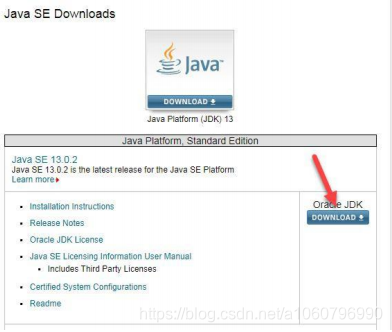
点击下载 JDK,会出现图下所示的下载列表界面。首先,点击”Accept License
Agreement”,然后选择对应的版本,下载即可。
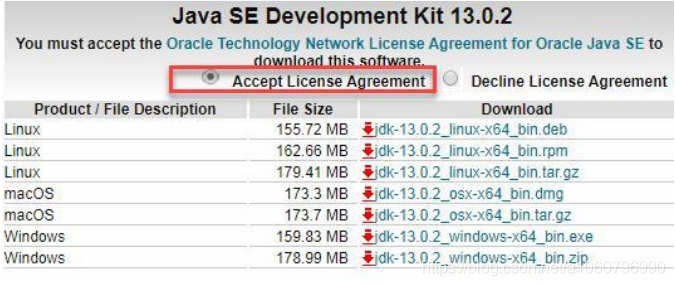
安装 JDK
安装过程和普通软件安装没什么区别,过程中会让你选择 JDK 安装目录,采用默认即可。
也就是说,通通点击“下一步”就能完成安装。(可自行修改路径)
2. 环境变量Path 的配置
环境变量是在操作系统中一个具有特定名字的对象, 它包含了一个或者多个应用程序
所将使用到的信息。
Path 是一个常见的环境变量,它告诉操作系统,当要求系统运行一个程序而没有告诉
它程序所在的完整路径时,系统除了在当前目录下寻找此程序外,还应到哪些目录下寻找。
·
设置 Path 环境变量的步骤如下
1. 右键计算机
——>
属性
——>
高级系统设置,出现图下所示界面。
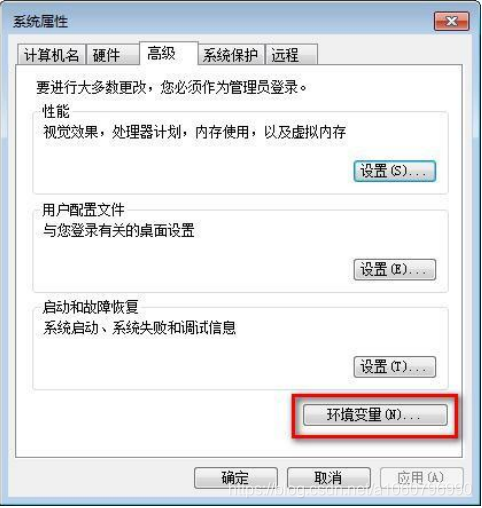
2. 单击环境变量按钮,进入图所示环境变量操作主界面:
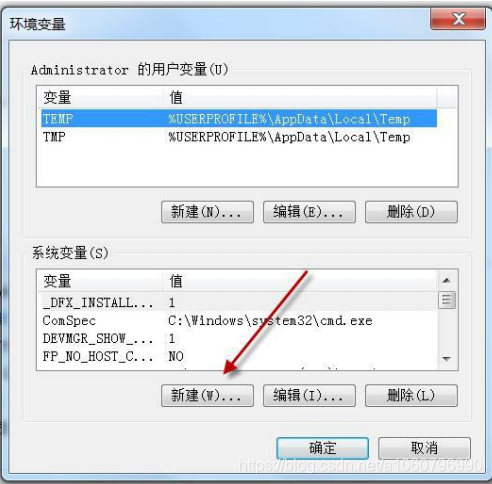
3.
单击新建按钮,新建 JAVA_HOME 变量(用于说明 JDK 的安装目录),如图所示。

4.
修改系统环境变量 Path,在
最前面
追加%JAVA_HOME%\bin 并以;和原路径分隔。
如图所示。

classpath 配置问题
如果使用 JDK1.5 以上就不需要配置这个环境变量!JRE 会自动搜索当前路径下的类文
件及相关 jar 文件。
3.测试JDK 安装成功
进入命令行窗口,开始菜单搜索框输入“cmd”即可,如图所示。在窗口中输
入命令“java -version ”,回车。出现如下结果,则说明 JDK 安装成功。
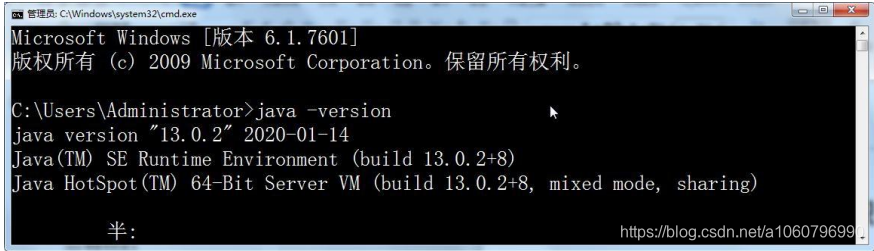







 本文详细指导如何从Oracle官网下载JDK,包括选择对应版本、安装步骤,并重点讲解了环境变量Path的配置,包括JAVA_HOME设置和classpath的简化处理。最后提供测试JDK安装成功的实用方法。
本文详细指导如何从Oracle官网下载JDK,包括选择对应版本、安装步骤,并重点讲解了环境变量Path的配置,包括JAVA_HOME设置和classpath的简化处理。最后提供测试JDK安装成功的实用方法。














 1972
1972

 被折叠的 条评论
为什么被折叠?
被折叠的 条评论
为什么被折叠?








